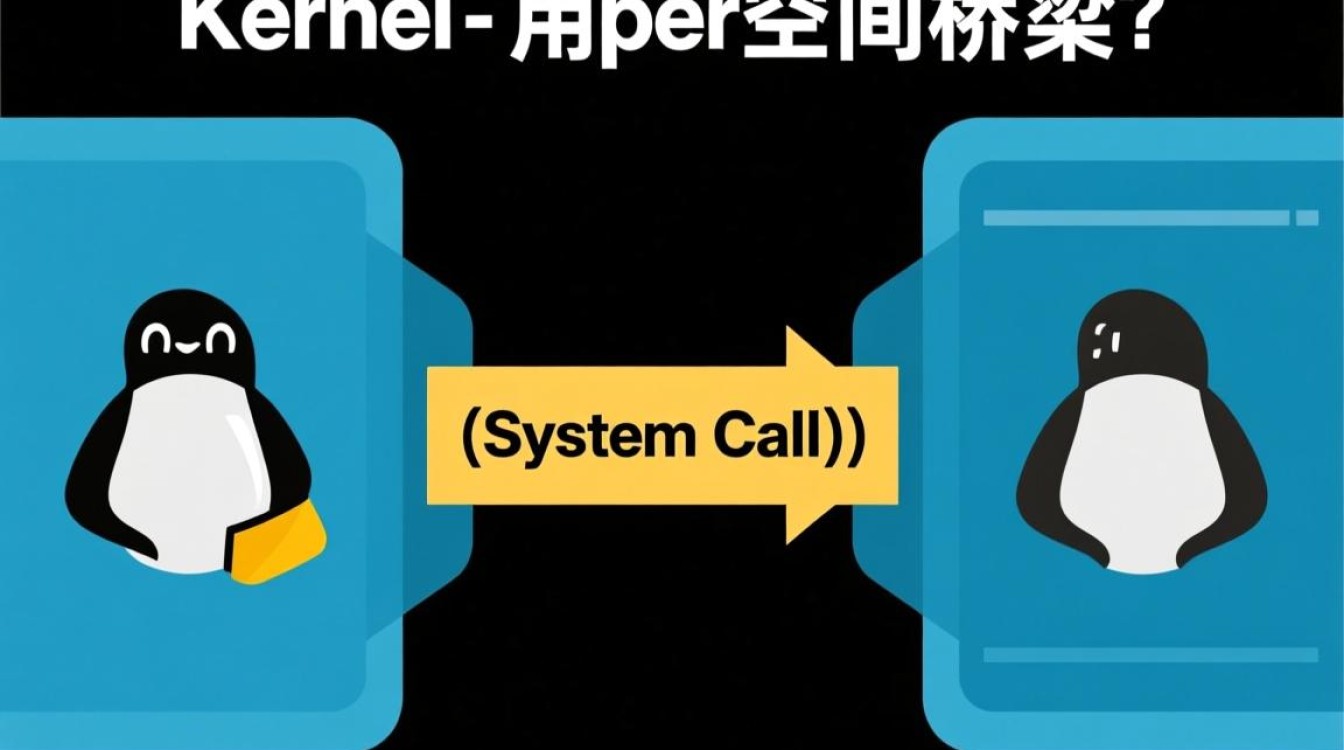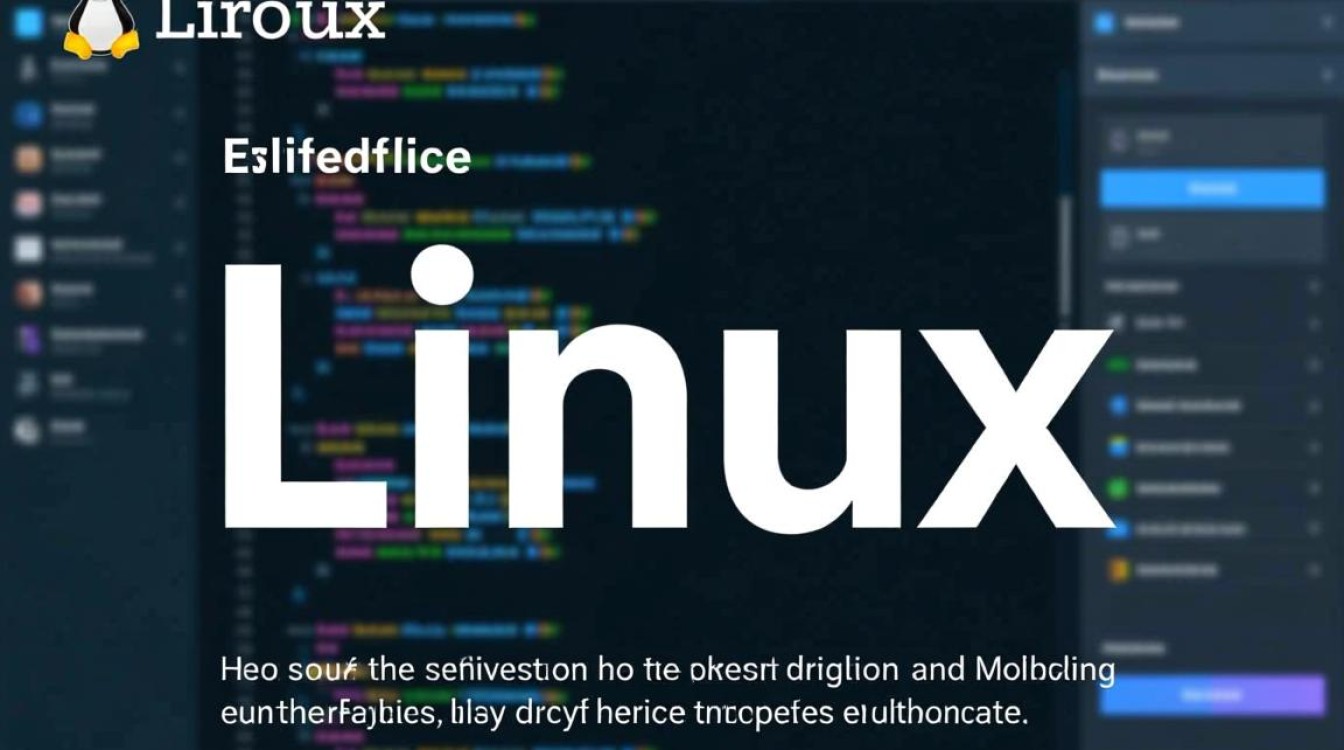在Linux操作系统中,处理图像文件是许多用户和开发者的日常需求,虽然Linux不像Windows那样拥有默认的图形化看图工具,但通过命令行工具,用户可以高效地查看、编辑和管理图像文件,本文将详细介绍Linux系统中常用的看图命令,涵盖其基本用法、高级功能及适用场景,帮助用户根据需求选择合适的工具。

基础看图工具:ImageMagick与eog
ImageMagick:全能图像处理套件
ImageMagick是一款开源的图像处理软件,支持数百种图像格式,不仅能查看图像,还能进行格式转换、缩放、裁剪等操作,其核心命令display是Linux下最常用的看图工具之一。
基本用法:
display image.jpg
该命令会在新窗口中打开图像,支持鼠标滚轮缩放、拖拽移动视图,以及通过菜单栏调整亮度、对比度等参数。
高级功能:
- 批量查看:使用
montage命令将多张图像合并为一张缩略图网格,便于预览:montage *.jpg -tile 4x2 -geometry +2+2 preview.jpg
- 格式转换:通过
convert命令将图像转换为其他格式:convert input.png output.jpg
- 元数据查看:使用
identify命令显示图像的详细信息(如尺寸、格式、色彩空间等):identify image.jpg
eog(Eye of GNOME):轻量级图形化查看器
eog是GNOME桌面环境默认的图像查看器,界面简洁,操作直观,适合普通用户快速查看图像。
基本用法:
eog image.jpg
支持全屏查看、幻灯片播放(Ctrl+L),以及简单的编辑功能(如旋转、翻转)。
适用场景:
- 依赖GNOME桌面的用户(如Ubuntu默认桌面)。
- 需要快速预览图像且无需复杂编辑的场景。
终端看图工具:FIM与ASCII艺术生成器
FIM(Fbi Improved):终端图像查看器
FIM(原名FBI)是一款基于终端的图像查看器,支持在无图形界面的服务器环境中查看图像,尤其适合远程运维或开发人员。
安装与基本用法:

sudo apt install fim # Debian/Ubuntu系统 fim image.jpg
功能特点:
- 支持多种图像格式(JPEG、PNG、GIF等)。
- 可通过键盘快捷键操作(如方向键移动、/缩放)。
- 支持16色、256色及真彩模式,适应不同终端环境。
适用场景:
- 服务器无图形界面时查看图像。
- 资源受限环境(如嵌入式系统)。
ASCII艺术生成器:将图像转换为文本
Linux下可通过jp2a或caca-utils等工具将图像转换为ASCII字符画,实现终端“看图”。
jp2a(JPEG to ASCII):
sudo apt install jp2a jp2a image.jpg --output=ascii.txt # 输出到文件 jp2a --width=80 image.jpg # 限制宽度以适应终端
caca-utils(Color ASCII Art):
支持彩色输出,适合生成更生动的ASCII艺术:
sudo apt install caca-utils img2txt image.txt -o ascii_color.txt
适用场景:
- 在终端分享图像预览(如通过SSH传输文本画)。
- 创意设计或复古风格展示。
批量与自动化看图工具:find与xargs
当需要批量处理或查看目录中的图像时,结合find和xargs命令可大幅提升效率。
批量查看图像格式
find . -type f -name "*.jpg" | xargs -I {} identify {}
该命令会递归查找当前目录下所有JPG文件,并使用identify输出其详细信息。
批量缩放图像
find . -type f -name "*.png" | xargs -I {} convert -resize 50% {} resized_{}
将所有PNG文件缩小50%并保存为resized_前缀的新文件。
结合脚本实现自动化
通过Bash脚本可实现更复杂的自动化任务,

#!/bin/bash
for image in *.jpg; do
echo "Processing $image..."
convert -resize 800x600 "$image" "thumbnail_${image}"
done
echo "All thumbnails generated!"
将脚本保存为resize.sh,赋予执行权限后运行即可批量生成缩略图。
高级看图工具:GIMP与Krita的命令行支持
对于专业图像编辑需求,GIMP和Krita等图形软件虽以图形界面为主,但也支持命令行批量处理。
GIMP(GNU Image Manipulation Program)
通过gimp命令可调用GIMP进行批量处理,
gimp -i -b "(batch-resize-image \"image.jpg\" 800 600)"
需提前编写GIMP脚本(Scheme语言),实现复杂编辑逻辑。
Krita(数字绘画工具)
Krita支持通过krita命令行打开图像并应用预设滤镜:
krita --batch --script apply_filter.py image.jpg
需配合Python脚本实现自动化处理。
适用场景:
- 专业图像编辑的批量预处理。
- 需要结合图形界面与命令行流程的工作流。
工具对比与选择建议
| 工具名称 | 类型 | 支持格式 | 特点 | 适用场景 |
|---|---|---|---|---|
| ImageMagick | 命令行 | 300+种 | 功能全面,支持编辑与转换 | 图像处理、批量任务 |
| eog | 图形化 | 常见格式 | 简单易用,轻量级 | 日常快速预览 |
| FIM | 终端 | 常见格式 | 无图形界面支持 | 服务器/终端环境查看 |
| jp2a/caca-utils | 终端文本 | JPEG/PNG等 | 输出ASCII艺术 | 创意展示、终端分享 |
| GIMP/Krita | 图形化+脚本 | 专业格式 | 专业编辑,支持脚本自动化 | 高级图像处理与批量任务 |
Linux系统提供了丰富的看图命令,从基础的图形化工具到强大的命令行套件,用户可根据需求选择合适的工具,对于普通用户,eog或ImageMagick足以满足日常查看需求;对于开发者或运维人员,FIM、find与xargs的组合能高效处理批量任务;而专业用户则可借助GIMP或Krita实现复杂编辑,掌握这些工具,不仅能提升工作效率,还能充分发挥Linux在图像处理领域的灵活性与强大功能。